Como Conectar os Apple AirPods à sua TV LG

Conectar os Apple AirPods diretamente à sua TV LG é possível, desde que ela tenha suporte para Bluetooth. Você também pode conectá-los à sua TV por meio de um dispositivo de streaming.
Ouvir a sua TV LG pelos AirPods é muito útil se você não quiser incomodar os outros ao seu redor. Aqui está como conectar rapidamente seus Apple AirPods à sua TV LG, seja diretamente à TV, Apple TV, Roku ou Fire TV.
Conectando AirPods a uma Smart TV LG
Os passos para emparelhar seus AirPods com sua TV LG via Bluetooth são os seguintes:
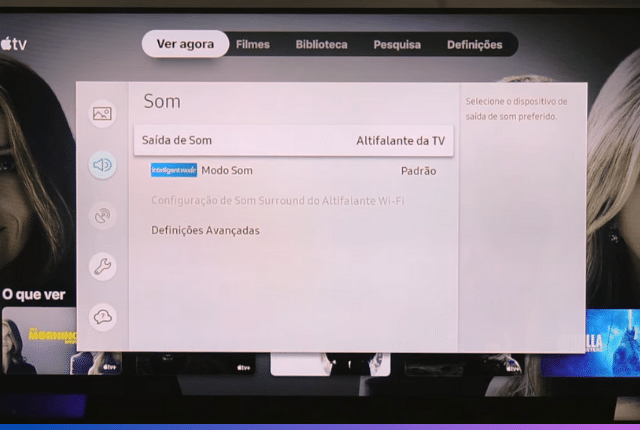
- Pressione “Configurações” ou o ícone de engrenagem no controle remoto da LG.
- Vá para “Saída de Som.“
- Clique para a direita até encontrar “Dispositivo Bluetooth + TV.”
- Clique em “Lista de Dispositivos.“
- Isso abrirá a tela de Dispositivos Bluetooth, e sua TV começará a procurar dispositivos para conectar.
- Abra o estojo dos seus AirPods.
- Pressione o botão branco na parte de trás dos AirPods.
- Seus AirPods devem piscar em branco para indicar que estão no Modo de Emparelhamento.
- Seus AirPods devem aparecer como um Dispositivo Conectável na sua TV LG. Selecione seus AirPods ou pressione “Buscar” se não estiverem listados.
- Seus AirPods agora devem ser emparelhados com sucesso à sua TV LG.
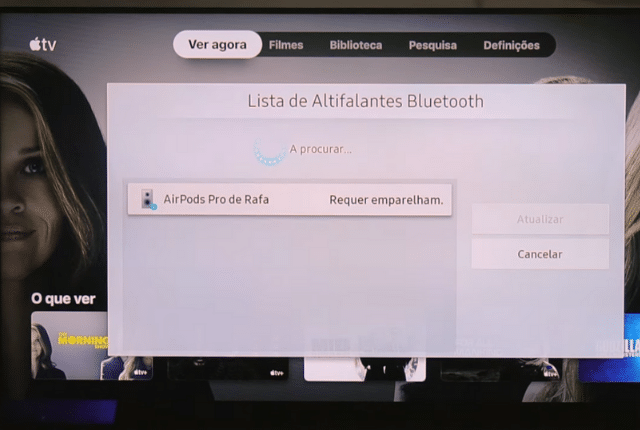
Para conectar AirPods a TVs LG mais recentes:
- Selecione “Todas as Configurações.”
- Selecione “Som” e depois “Saída de Som.”
- Finalmente, selecione “Seleção de Dispositivo Bluetooth.“
- Quando estiver na tela de Seleção de Dispositivo, coloque seus AirPods no Modo de Emparelhamento pressionando o botão na parte de trás do estojo até começar a piscar em branco. Em seguida, selecione seus AirPods na lista de dispositivos disponíveis.
Conectando AirPods à TV LG por meio da Apple TV
Adoro usar minha Apple TV com minha TV LG. Quando digo que você pode conectar seus AirPods à sua TV LG via Apple TV, refiro-me a um dispositivo físico da Apple TV, como o Apple TV 4K.
Ao baixar o aplicativo Apple TV na sua Smart TV LG, é uma ótima ideia, mas o aplicativo por si só não permite conectar seus AirPods.
- Coloque seus AirPods no Modo de Emparelhamento.
- Na Apple TV, vá para “Configurações” e depois “Controles Remotos e Dispositivos.”
- Selecione “Bluetooth.”
- Quando seus AirPods aparecerem, pressione Conectar Dispositivo.
- Você terá controle total sobre seus AirPods sem se preocupar com configurações concorrentes.
Antes de conectar seus AirPods à Apple TV, certifique-se de desconectar qualquer smart speaker. O HomePod da Apple—e qualquer outro smart speaker conectado à sua TV—não funcionará com AirPods ou outros fones de ouvido sem fio.
Embora você possa conectar seus AirPods a smart speakers, eles não funcionarão quando o speaker estiver conectado à sua TV.
Conectando AirPods à TV LG por meio do Roku
Se sua Smart TV LG não estiver se dando bem com seus Apple AirPods, considere conectar um player Roku. Você pode conectá-los a um player Roku com uma solução organizada chamada “Listening Privado.”
- Conecte seu player Roku a uma das portas HDMI da sua TV LG.
- Baixe o aplicativo Roku no seu smartphone.
- Conecte seus AirPods ao seu telefone.
- Inicie o aplicativo Roku e selecione seu player Roku na guia “Remoto.”
- Na guia Remoto, toque no ícone de fone de ouvido e pressione “Ok” para começar a ouvir pelos seus fones de ouvido.
- Quando estiver pronto para encerrar a conexão de áudio, coloque seus AirPods de volta no estojo ou toque novamente no ícone de fone de ouvido no aplicativo Roku.
Lembre-se de que esta é apenas uma solução de streaming. O que quer que você transmita pelo Roku Streaming Stick transferirá o áudio para seus AirPods.
Até que desenvolvam uma antena HD diretamente embutida no Roku Stick, TV ao vivo não é uma opção.
Conectando AirPods à TV LG por meio do Amazon Fire TV
Se você tiver um Amazon Fire TV Stick ou Fire TV Cube, pode usá-lo para conectar seus AirPods à sua TV LG. Infelizmente, assim como o Roku Streaming Stick, você não poderá ouvir TV ao vivo.
A Amazon também não permite que você use seus AirPods para ajustar o volume. Você terá que fazer isso com o controle remoto do Fire TV.
Siga as etapas abaixo para emparelhar seus AirPods com o Fire TV:
- Da tela inicial do Fire TV, navegue em Configurações > Controles e Dispositivos Bluetooth > Outros Dispositivos Bluetooth.
- Coloque seus AirPods no Modo de Emparelhamento.
- Selecione seus AirPods assim que os vir no menu suspenso.
Não consegue Conectar os AirPods à sua TV LG? Experimente Estas Dicas Adicionais
Se você não conseguir conectar seus AirPods à sua TV LG, primeiro confirme se sua TV LG suporta Bluetooth. Se suportar e ainda assim você não conseguir conectar, há várias maneiras de solucionar os problemas de conectividade:
- Desconecte seus AirPods de outros dispositivos. AirPods só podem se conectar a um dispositivo por vez, então certifique-se de que não estão conectados ao seu telefone ou tablet antes de conectá-los à sua TV LG.
- Desative o Bluetooth em outros dispositivos. Se seus AirPods se conectam automaticamente ao seu iPhone ou Mac quando você os ativa, desative o Bluetooth para evitar isso.
- Reinicie sua TV. Se algo estiver bloqueando a conexão, uma reinicialização resolve geralmente o problema.
É Possível Conectar os AirPods a uma TV LG sem Bluetooth?
Se sua TV LG não suporta Bluetooth, ainda é possível ouvir de forma privada usando um adaptador Bluetooth. Adaptadores Bluetooth se conectam à saída de áudio da sua TV e atuam como intermediários entre seus AirPods e a TV.
Confira nossos outros artigos para aprender como você pode conectar seus AirPods a uma Smart TV Vizio, Sony ou Samsung!




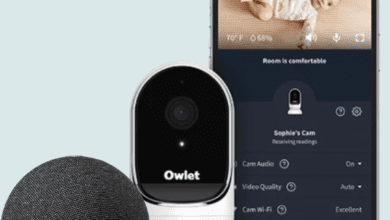
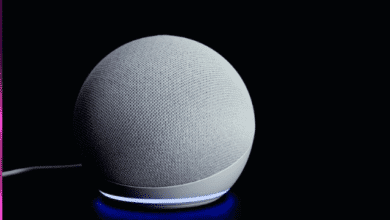

![2 Maneiras de Conectar o Google Home à TV Sony [Guia] 13 Conectar o Google Home à TV Sony](/wp-content/uploads/2023/12/2-Maneiras-de-Conectar-o-Google-Home-a-TV-Sony-390x220.png)